
ホワイトバランスは、魅力的な写真を撮るために最も重要でありながら、あまり意識されていないカメラの設定のひとつです。 色温度を高くしたり低くしたりするわずかな変更が、退屈な画像と印象的な画像の間に大きな違いをもたらします。
- 写真撮影のチュートリアルを見る
- 白黒写真の究極のガイドを見る
- アイスランドでのゴールデンアワー撮影の実践ガイドを見る
多くの写真家は、ホワイトバランスとそれに関連する設定の扱い方を学ぶことにあまり力を入れていません。
多くの写真家は、ホワイトバランスとそれに関連する設定の扱い方を学ぶことにあまり力を入れていません。そのため、自分の写真に奇妙な色が写っていることに気づいても、その問題を解決する方法がわからないのです。
この記事では、撮影現場とポストプロダクションの両方で、ホワイトバランスをマスターする方法をステップバイステップで見ていきましょう。
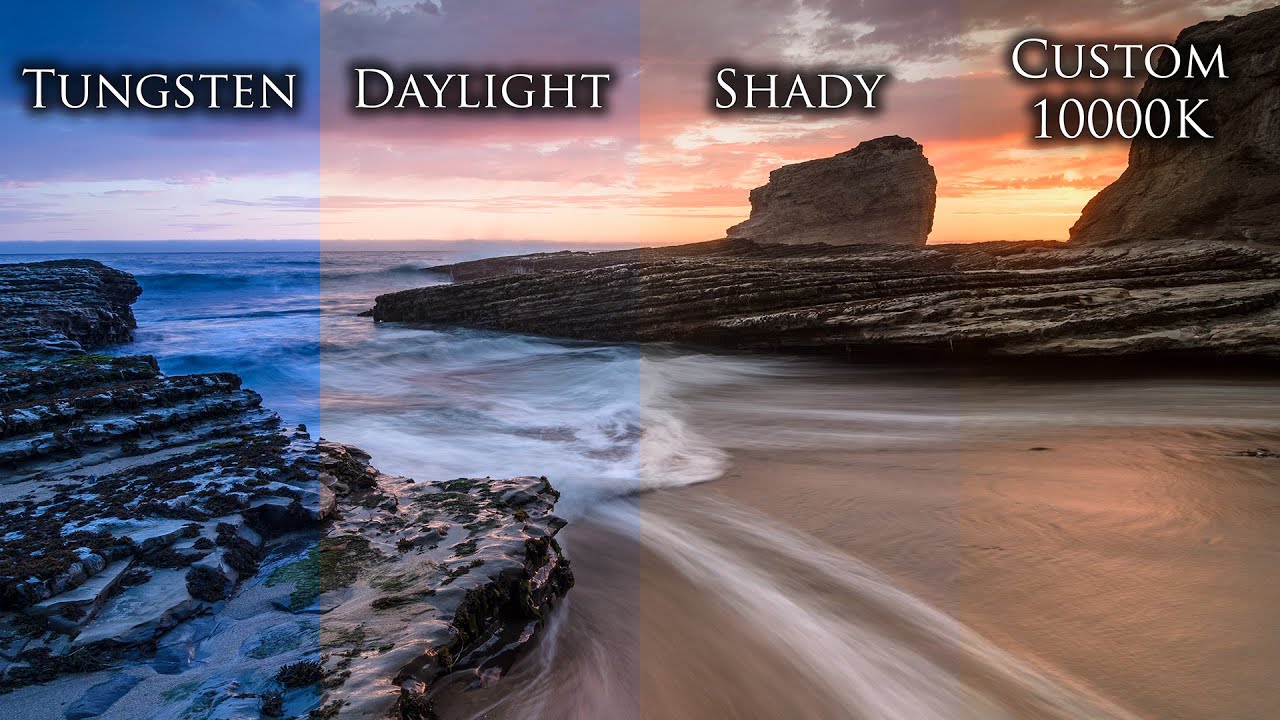
- こちらもご覧ください。 写真の構図を良くするためのバランスの使い方
ホワイトバランスとは?
ホワイトバランスとは、最も簡単な言葉で言えば、そのシーンに最も適した色を選択するための設定です。 なぜ色を選択する必要があるのか?
 2種類の色温度(左が低温、右が高温)は、自然界に存在するものです。 Photo by ‘Leonardo Papèra’.
2種類の色温度(左が低温、右が高温)は、自然界に存在するものです。 Photo by ‘Leonardo Papèra’.
私たちの目は、脳と一緒にホワイトバランスの複雑なシステムをすでに組み込んでいます。 だからこそ、私たちはどんな状況下でも正しい色を見ることができるのです。 一方、カメラにはそのような複雑なホワイトバランスの仕組みはありません。 しかし、カメラにはホワイトバランスのような複雑なシステムは存在せず、電子的なセンサーを使って、状況に応じた正しい色温度を把握する必要があります。
つまり、カメラのオートホワイトバランス機能は絶対ではないということです。 時には外部からの情報を正しく読み取れず、誤った色で撮影されてしまうこともあります。 だからこそ、ホワイトバランスの設定が必要なのです。そうすれば、自分の好きなように色を変えて、思い通りのシーンを作ることができます。

- こちらもご覧ください。 Canon vs Nikon – DSLR Comparison
色温度と測定
ホワイトバランスの意味がわかったところで、今度はその仕組みを理解しましょう。 まず、写真の色温度を測定するためには、ケルビン度を使用する必要があります。
写真でいうと、2000〜10000ケルビン度の範囲が最も注目されています。 温度の数値が高ければ高いほど、暖かみのある写真になります。
暖色系の強い光の中で撮影する場合は、ホワイトバランスを2500K〜4500Kに設定して色のバランスをとると、赤やオレンジがかった色になることがあります。 逆に、曇り空やブルーアワー、トワイライトなどの冷たい光の中で撮影する場合は、ホワイトバランスを6500K〜9000Kに設定すると、画面全体が青みがかった色にならずに済むでしょう。
日中の屋外で、強い色ムラのない場所で撮影する場合は、5000Kから6000K程度の温度を選ぶとよいでしょう。
基本的には、市販のカメラにはオートホワイトバランスモードがあり、カメラが勝手に最適なホワイトバランスを選択してくれます。
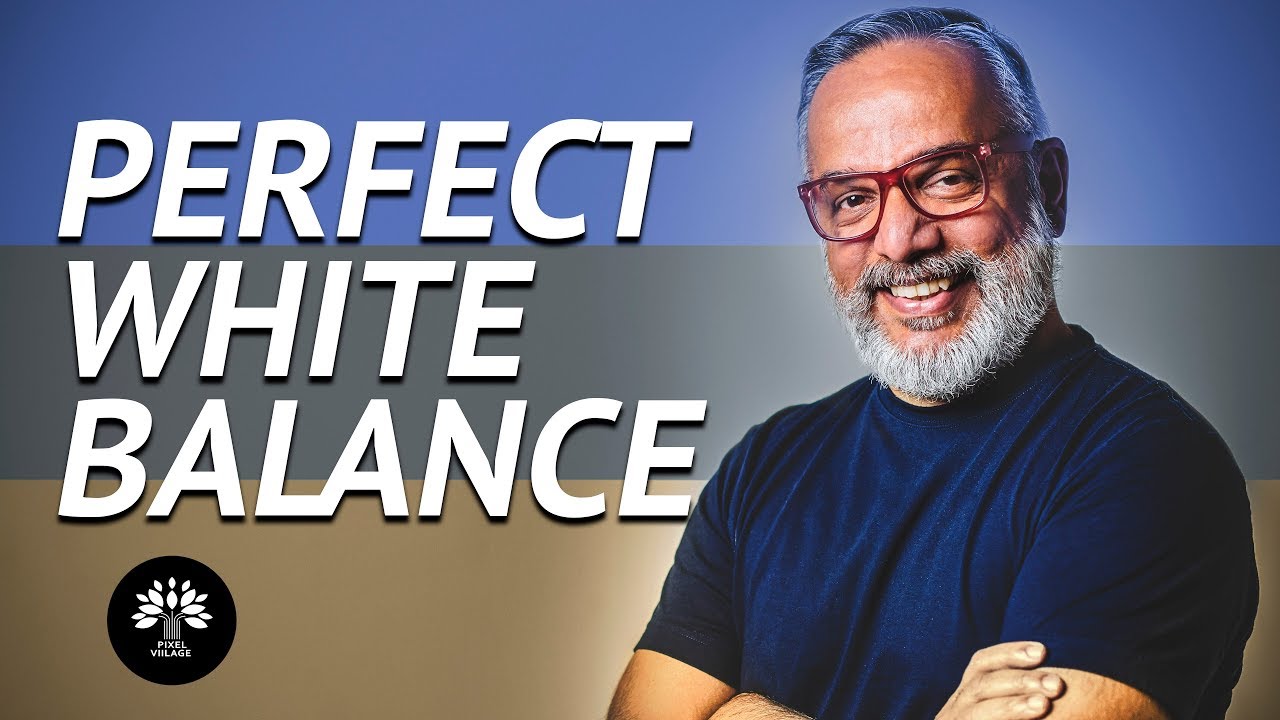
- See also: 風景写真のための推奨カメラ設定
光は色にどのような影響を与えるのか?
多くの人にとっては、奇妙な質問に思えるかもしれませんが、光にはさまざまな色があることを知っておくべきです。 しかし、それは正しくありません。 純粋な光は白いのです。 要するに、撮影時に使用する光源(太陽、ランプ、フラッシュなど)のほとんどは、真っ白な光ではなく、さまざまな色を持っているということです。
少し経験を積めば、どの光源がより暖かい色を発していて、どの光源がより冷たい色を発しているかがすぐにわかるようになり、それに合わせてカメラのホワイトバランスを設定することができます。

- こちらもご覧ください。
ホワイトバランスを調整する理由
「百聞は一見にしかず」という言葉があります。 下の画像をご覧ください。 右側には、カメラから取り出したばかりの写真が写っています。
 左:後処理でホワイトバランスを調整したもの。 右側。 カメラでのオリジナルのホワイトバランス。
左:後処理でホワイトバランスを調整したもの。 右側。 カメラでのオリジナルのホワイトバランス。
ポストプロダクションは悪であり、カメラのショットだけが現実を示しているという事実について、「純粋主義者」と喜んでお話ししたいところですが、今はそのような場所でも時期でもありませんので、割愛させていただきます。
ご覧のように、ベースファイルは、画像全体に広がる暖色系の色調を示しています。
編集時には、現場で撮影したときの雰囲気を再現するために、より自然でクールな色調に変更しました。 このように、ホワイトバランスを少し変えるだけで、写真の印象は大きく変わります。
- 参考にしてください。 The Best Photo Editing Software and Apps for 2020
ホワイトバランス In-Camera vs. Post-Processing
これまで私は、フィールドでの撮影時ではなく、後処理の段階で写真のホワイトバランスを変更したことを具体的に説明してきました。 なぜこのような方法をとったのか、不思議に思われるかもしれません。 と思われるかもしれませんが、正しい色で撮影できたほうが、後処理をしなくても満足感が得られるからです。 そこで、ホワイトバランスの設定が難しいのです。 構図や光の当たり方を変えるたびに、ホワイトバランスを調整しなければならず、時間がかかります。
では、どのようにすればよいのでしょうか?
それは、どの画像フォーマットで記録するかによって大きく異なります。
RAW形式
RAWで撮影している場合は、後処理をすることになりますので、ホワイトバランスの設定は「オート」のままにしておいたほうがいいでしょう。 これは、カメラが現場で色温度を処理するためのものです。 もしカメラが間違っていたら、後から編集ソフトのスライダーで修正すればいい。
RAWファイルには、カメラが選択したホワイトバランスが記録されていますが、それ以外にも現場で得られるデータがすべて記録されています。 つまり、編集時にホワイトバランスを暖色系や寒色系に変更しても、情報やディテールが失われることはないということです。 画像が劣化したり、品質が低下したりすることはありません。
JPEGフォーマット
JPEGで撮影する場合、少し厄介なことがあります。
カメラのオートホワイトバランスの設定が正確な場合もあれば、自分でホワイトバランスを調整しなければならない場合もあります。
ホワイトバランスは、カメラのオートホワイトバランスが正確な場合もあれば、ケルビン値を手動で選択する場合もありますし、プリセットを選択する場合もあります。 ホワイトカードをレンズの前に置くことで、カメラは何が白くて何が白くないのかを理解することができます。
ホワイトカードでホワイトバランスを調整するにしても、カメラで手動で調整するにしても、RAW形式で撮影して後から修正するよりも、はるかに時間がかかります。
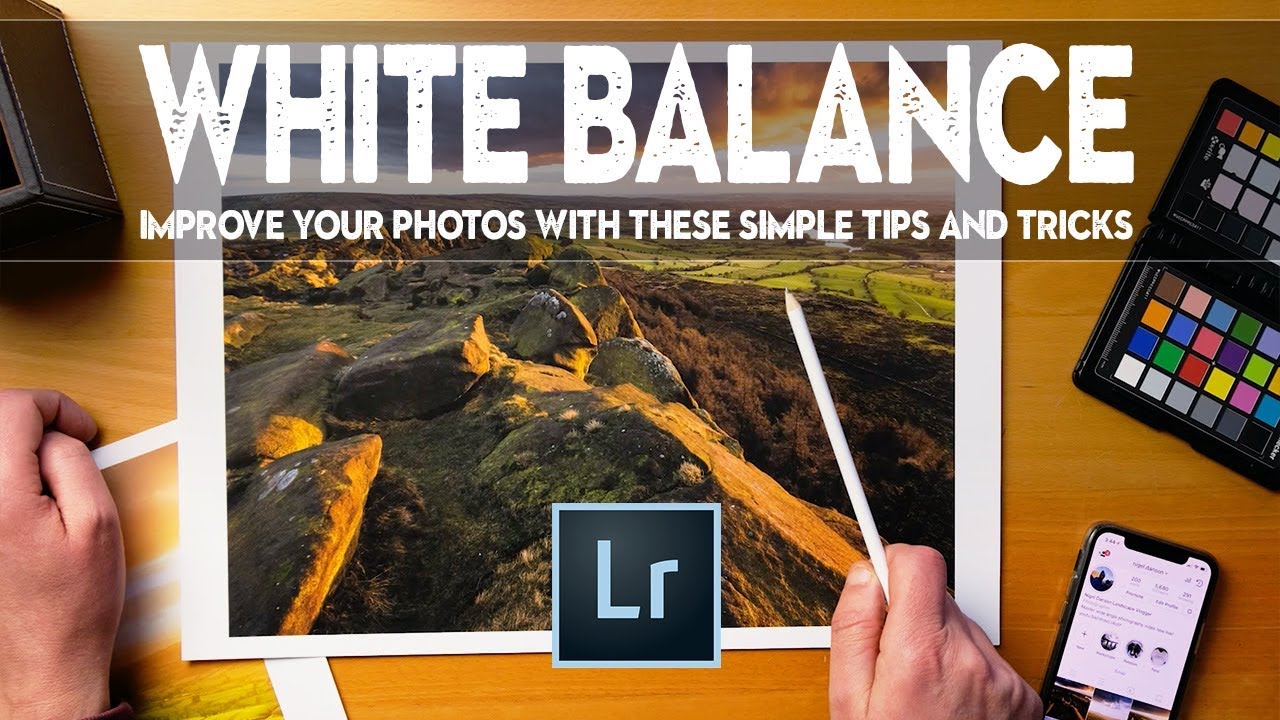
- こちらもご覧ください。
オートホワイトバランス & カメラのプリセット
これまで何度かご紹介してきましたが、多くのカメラモデルには、オートホワイトバランスに加えて、一連のホワイトバランスプリセットが用意されています。
自動モード
最も簡単なものから説明しましょう。 自動モードは、基本的にシーンに合ったホワイトバランスを推測してくれます。
撮影後、2つの結果が得られます。
-
ホワイトバランスが完璧に取れている。
-
ホワイトバランスが崩れている場合は、設定で他のプリセットを試してみてください。
タングステン
タングステンモードは、ホワイトバランスを3000K前後に設定しますので、タングステン電球(名前の由来)やロウソクなど、本当に暖かい光源がある場合にのみ使用してください。
蛍光灯
タングステンよりも少し極端なプリセットで、ホワイトバランスを4200K度に設定します。
昼光色・晴天
先ほども述べましたが、日中の屋外で、直射日光がシーンや被写体に当たっているときには、昼光色モードが最適です。
フラッシュ
意外と知られていないのですが、フラッシュを使った撮影にはフラッシュプリセットが適しています。
曇り
曇りの日の撮影では、晴れた日の昼間の撮影とは少し違ったホワイトバランスが必要になります。 曇りのプリセットでは、カメラの色温度を6000Kに設定することで、画像に温かみを与えます。
Shade
Shadeプリセットは、カメラのホワイトバランスを8000Kに設定します。 基本的には、タングステンの反対です。 青空の下や日陰で撮影した写真に、強い寒色系の色かぶりが見られる場合、このモードを使うことで、不要な青みを取り除き、より自然な写真に仕上げることができます。
カスタムホワイトバランスの設定方法
上記のプリセットをすべて試しても、まだ完璧なホワイトバランスが見つからない場合でも、もう一つの選択肢があります。 このモードを選択すると、写真の色温度を手動で設定することができ、必要に応じてケルビン度を変更することができます。
 独自の色温度を設定することは、正しいホワイトバランスを実現する最も正確な方法です。 Photo by: ‘Leonardo Papèra’.
独自の色温度を設定することは、正しいホワイトバランスを実現する最も正確な方法です。 Photo by: ‘Leonardo Papèra’.
状況に応じて必要な量をどうやって知ることができるのでしょうか?
状況に応じて必要な量を知るにはどうしたらいいのでしょうか?何度か使っているうちにコツがつかめてくると思います。 たくさん練習すれば、完璧なホワイトバランスを得るために通常必要とされるほど多くのテストショットを行う必要はありません。
- See also: 5 Simple Lightroom Post Processing Tips for Landscape Photography
後処理でホワイトバランスを変更する方法
後処理では、クリックするだけで自分のクリエイティブなスタイルに合わせて色温度を物理的に変更することができます。
Adobe Lightroom
 Adobe LightroomのTempスライダが強調されています。 Photo by: ‘Leonardo Papèra’.
Adobe LightroomのTempスライダが強調されています。 Photo by: ‘Leonardo Papèra’.
Adobe Lightroomでは、色温度の変更は簡単にできません。 現像」セクションで写真を開くと、現像パネルの中に「Temp」という名前のスライダーが最初に表示されます。 これを使って作業をしてください。 その名の通り、スライダーを調整することで、画像の温度を弄ることができます。 左に動かすと、トーンが冷たくなります。
- 以下もご参照ください。
Adobe Camera RAW
 Adobe Camera RAWの温度スライダーが強調表示されています。 Photo by: ‘Leonardo Papèra’.
Adobe Camera RAWの温度スライダーが強調表示されています。 Photo by: ‘Leonardo Papèra’.
スクリーンショットからわかるように、Camera RAWでの手順は、以前Lightroomで説明したものと基本的には同じですが、唯一の違いは、「現像」パネルに入る必要がないことです。 唯一の違いは、「現像」パネルに入る必要がないことです。その代わり、スライダーがすぐに表示されます。 温度」のスライダーを動かして、画像に最適なホワイトバランスを見つけてください。 また、不要な緑やマゼンタの色かぶりがある場合は、「色合い」スライダで調整できます。
- 以下もご参照ください。
Adobe Photoshop
 Adobe Photoshopのカラーバランスレイヤーです。 Photo by: ‘Leonardo Papèra’.
Adobe Photoshopのカラーバランスレイヤーです。 Photo by: ‘Leonardo Papèra’.
ほとんどの場合、Photoshopでは物事が少し複雑になります。
ここでは、「レイヤー」→「新規調整レイヤー」→「カラーバランス」という調整レイヤーを紹介します。 この強力なツールを使えば、画像のさまざまな領域(シャドウ、ミッドトーン、ハイライトなど)のホワイトバランスを、マスクを使って変更することができます。 また、スライダーは1つだけではありません。
- 以下もご参照ください。 How to Use Complementary Colours in Photography
Creative Uses of White Balance
 ホワイトバランスはドラマを作るために使うことができます。 Photo by: ‘Leonardo Papèra’.
ホワイトバランスはドラマを作るために使うことができます。 Photo by: ‘Leonardo Papèra’.
ホワイトバランスは、画像をより自然に見せるための強力なツールであるだけではありません。 また、ドラマや独特の雰囲気を写真に伝えるためにも使用できます。
上と下の写真では、ホワイトバランスが雰囲気を表現するクリエイティブなツールとして使われている2つの異なる例をご覧いただけます。 最初の写真では、嵐のような状況であったため、ホワイトバランスを冷たくして「冷たい印象」を与えようとしたことがよくわかります。 下の写真では、雲から太陽が顔を出し、街の壁に光が当たっていたので、全体的に暖色系のホワイトバランスにして、よりドラマチックな印象を与えました。
 ホワイトバランスを変えるだけで、その場の雰囲気を大きく変えることができます。 Photo by: ‘Leonardo Papèra’.
ホワイトバランスを変えるだけで、その場の雰囲気を大きく変えることができます。 Photo by: ‘Leonardo Papèra’.
- こちらもご覧ください。
結論
このように、ホワイトバランスは写真の質を向上させるための重要なツールです。 写真のスタイルやジャンルを問わず、画像の色温度を調整することは、雰囲気やその他の視覚的な美しさを伝えるために重要です。 ホワイトバランスを使いこなすことで、より良い写真を撮るための大きな一歩となるでしょう。 人生のあらゆることがそうであるように、その仕組みを完全に理解するには少し経験が必要かもしれませんが、すぐに優れた結果を得ることができるでしょう!
著者について。 レオナルド・パペーラは、イタリア在住の風景写真家です。
著者について:Leonardo Papèraは、イタリアを拠点とする風景写真家です。彼の作品は、彼のウェブサイトやInstagramでご覧いただけます。